HULFT Scriptの実行ログの参照
HULFT Scriptトリガーを契機として実行されたスクリプトの実行ログを、以下から参照できます。
-
HULFTの管理画面
-
HULFT管理画面 - 配信詳細情報照会画面、集信詳細情報照会画面
-
HULFT Manager管理画面 - 配信詳細情報照会画面、集信詳細情報照会画面
-
-
HULFT Script Studioのマイログ
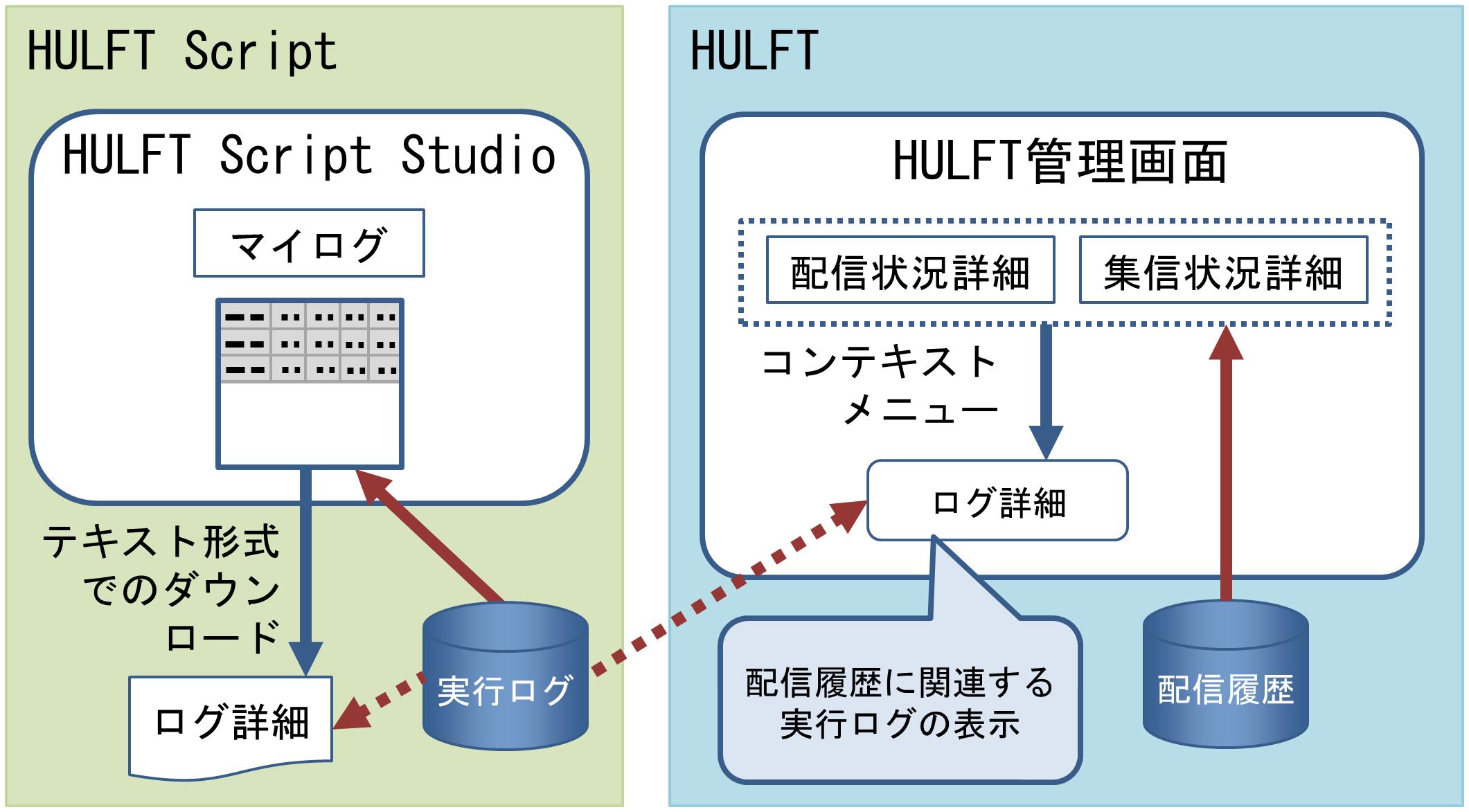
図4.3 HULFT Scriptトリガーを契機として実行されたスクリプトの実行ログを確認
HULFT Manager管理画面からスクリプトの実行ログを参照する方法を、集信履歴を例に説明します。
1. HULFT Manager管理画面の状況照会-集信状況照会をクリックします。集信状況一覧画面が表示されます。
2. 集信状況一覧画面から、確認したい履歴をクリックします。
3. HULFT Scriptをクリックします。スクリプトの実行ログ一覧が表示されます。
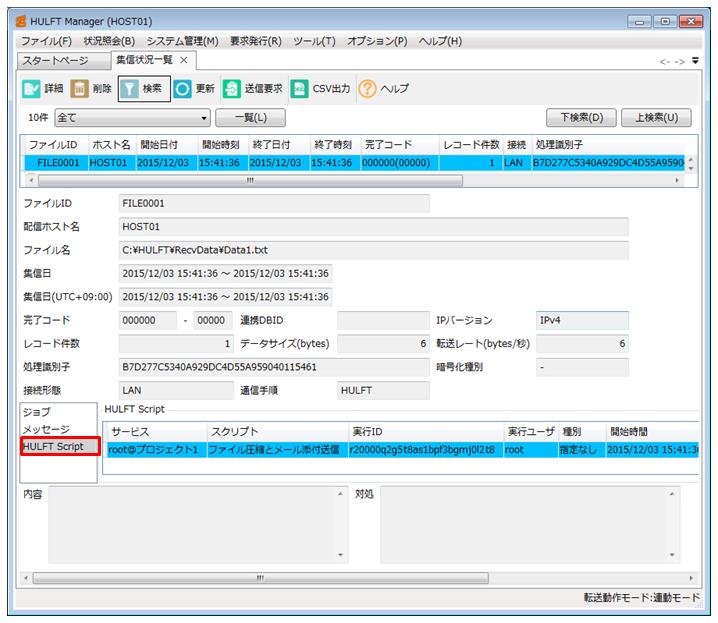
図4.4 集信状況詳細画面(HULFT Script)
4. スクリプトの実行ログの詳細を確認します。一覧から実行ログを確認するスクリプトを右クリックし、コンテキストメニューから実行履歴詳細をクリックします。スクリプトの実行ログの詳細が表示されます。
実行結果が"実行中"となっている場合は、実行ログの詳細を参照することはできません。
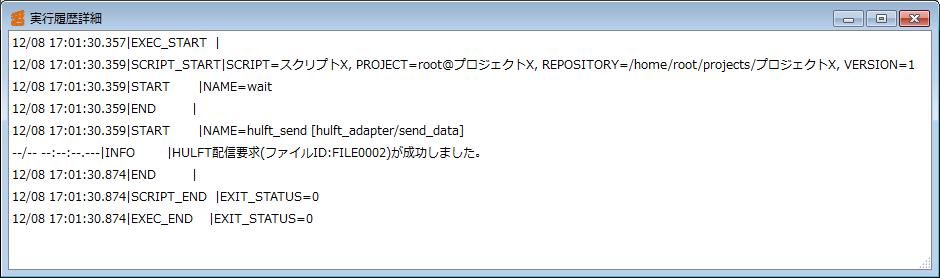
図4.5 スクリプトの実行ログの詳細(例)
スクリプトの実行ログの詳細は、スクリプトの開始時間、終了時間、成功、失敗など、スクリプト実行のサマリーを出力しています。スクリプトのステップ単位の実行結果を確認できます。
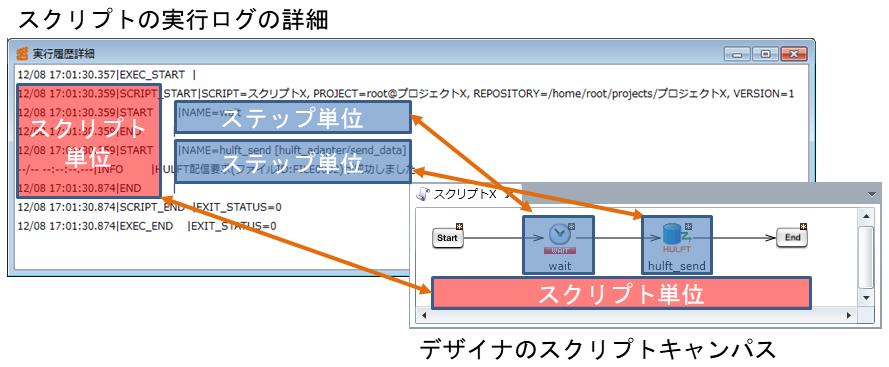
図4.6 スクリプトの実行ログの詳細(スクリプト単位とステップ単位)
HULFT Script Studioのマイログから実行ログをテキスト形式でダウンロードする方法、およびダウンロードした実行ログの内容については、「HULFT Script ヘルプ」を参照してください。
-
HULFT Scriptトリガーを利用する場合、HULFT Scriptトリガーがすべての配信履歴または集信履歴をチェックするため、HULFTの配信履歴または集信履歴が多くなると、アクセス負荷がかかり、システムの稼働を圧迫するおそれがあります。定期的に配信履歴または集信履歴を削除するなどの管理が必要です。
-
HULFT Scriptの実行ログおよび実行履歴は、初期値として5日経過すると圧縮され、さらに5日経過すると削除されます。このため、HULFTの配信履歴または集信履歴は参照できても、これに関連するHULFT Scriptの実行ログおよび実行履歴は参照できなくなる場合があります。